InDesign画出平行四边形的教程
2023-08-08 11:47:00作者:极光下载站
indesign作为一款在平面设计上比较优异的页面设计以及版面排版软件,为用户带来了不错的使用体验,让用户可以用来设计和制作出杂志、报纸、书籍、宣传册或是杂志等出版物,能够很好的满足用户的需求,因此InDesign软件吸引了大量用户前来下载使用,当用户在使用InDesign软件时,想要在页面上画出平行四边形,用户应该怎么来操作实现呢,
其实这个问题是很好解决的,用户直接在编辑页面上画出矩形形状,接着再利用切变工具来实现变形即可解决问题,那么接下来就让小编来向大家分享一下InDesign画出平行四边形的方法教程吧,希望用户能够从中获取到有用的经验。
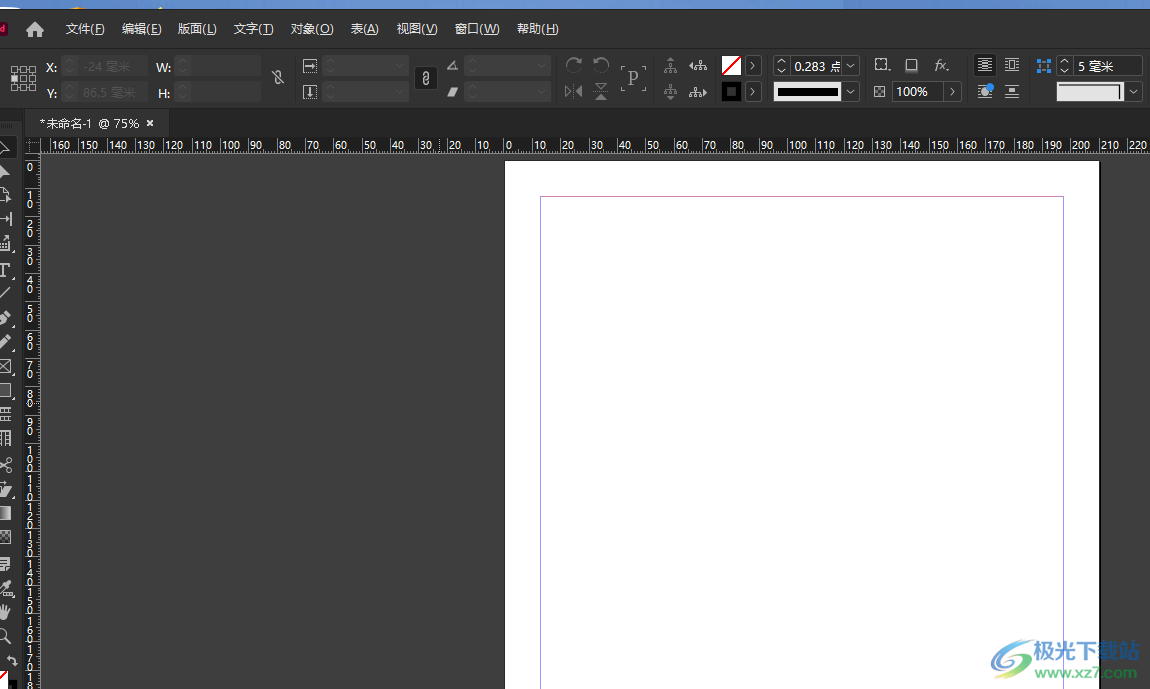
方法步骤
1.用户在电脑桌面上打开InDesign软件,并来到编辑页面上来进行设置
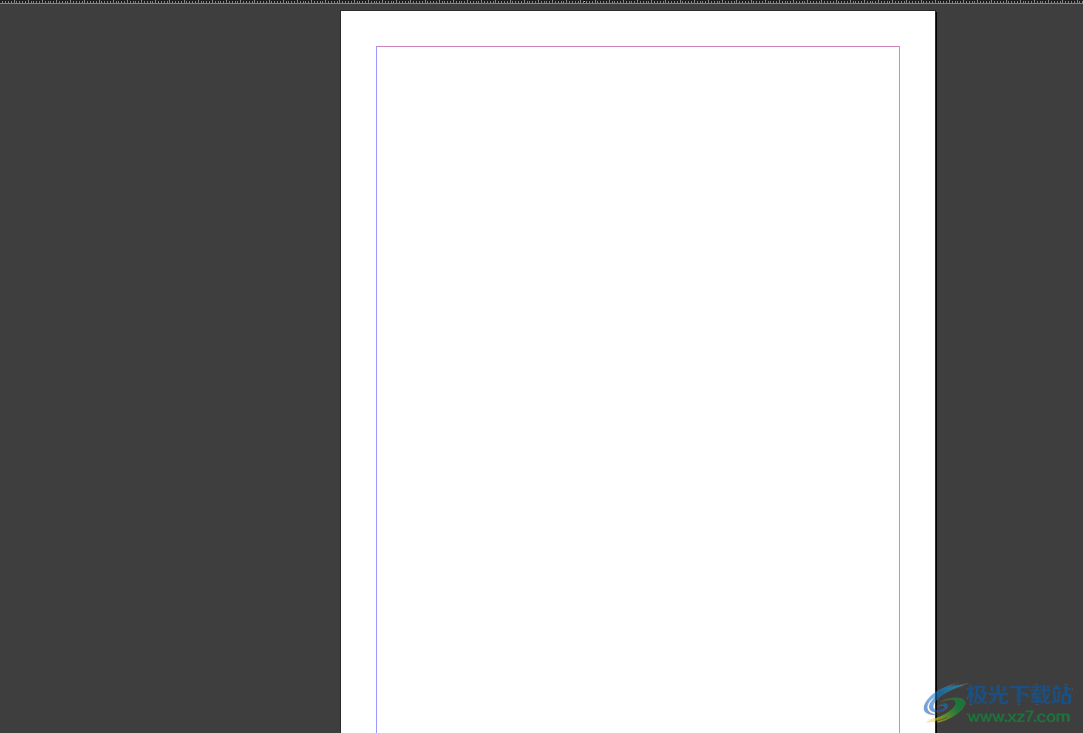
2.在页面左侧的工具栏中点击矩形选项,接着在页面上画出大小合适的矩形形状
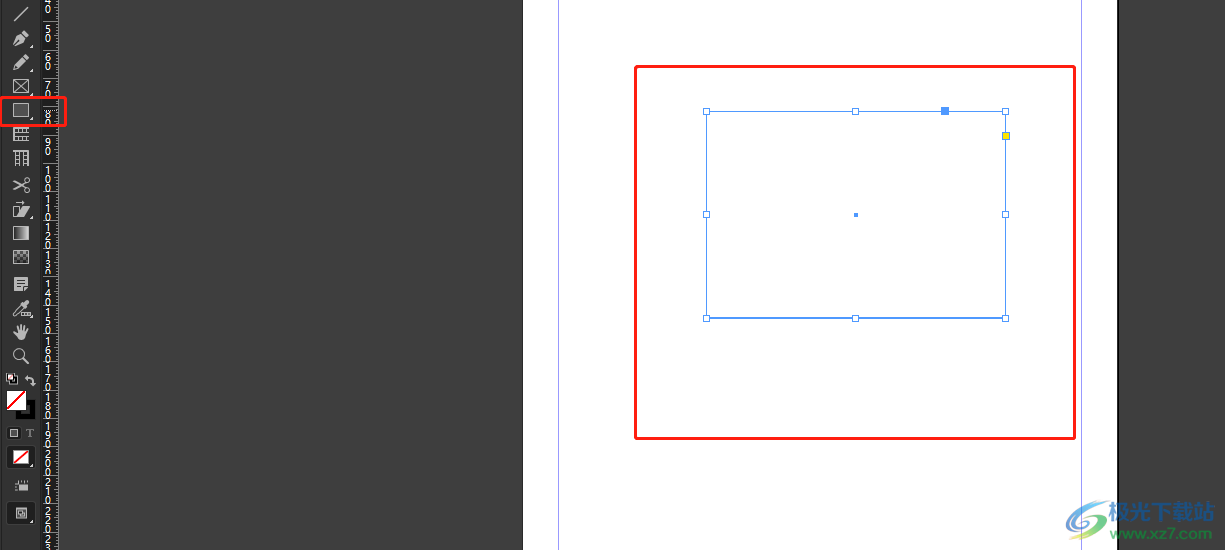
3.这时用户继续在工具栏中右键点击自由变化工具,在弹出来的选项卡中用户选择切变工具选项
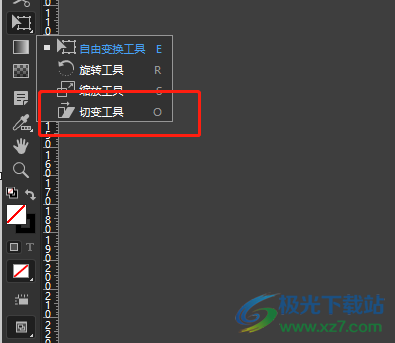
4.随后用户在页面上就可以根据自己的需求来改变矩形形状,将其设置为平行四边形
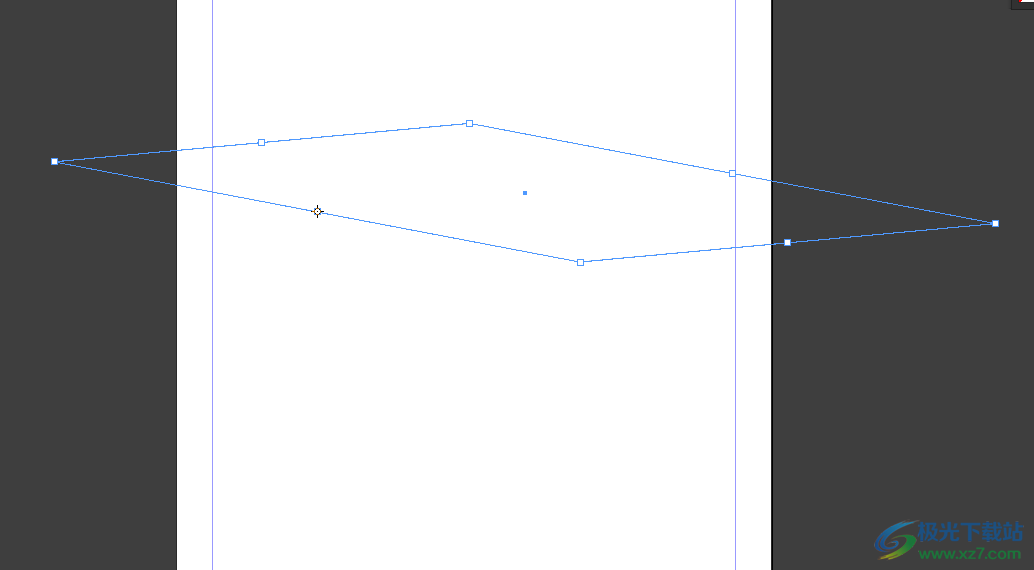
5.如图所示,用户可以看到成功画出来的平行四边形了
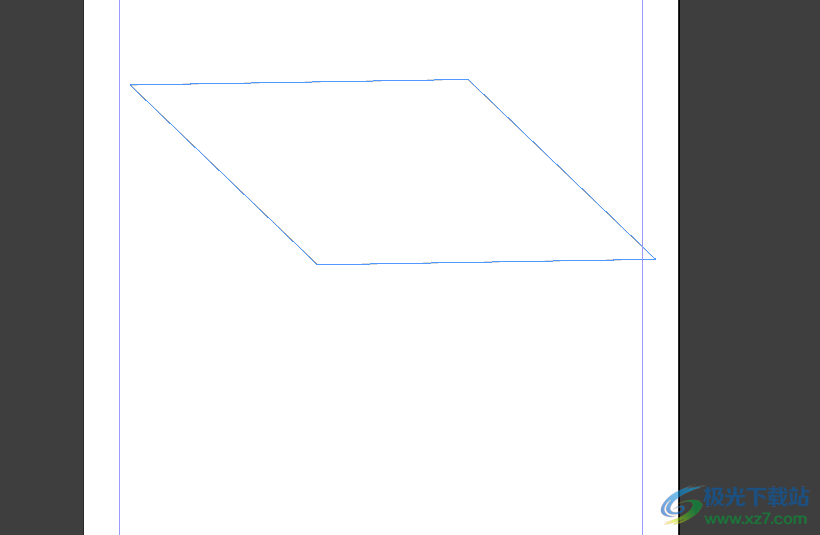
以上就是小编对用户提出问题整理出来的方法步骤,用户从中知道了大致的操作过程为点击矩形——画出矩形——选择切换工具——变化矩形形状变成平行四边形这几步,方法是很简单的,因此感兴趣的用户可以跟着小编的教程操作起来,一定可以解决好大家的问题。
